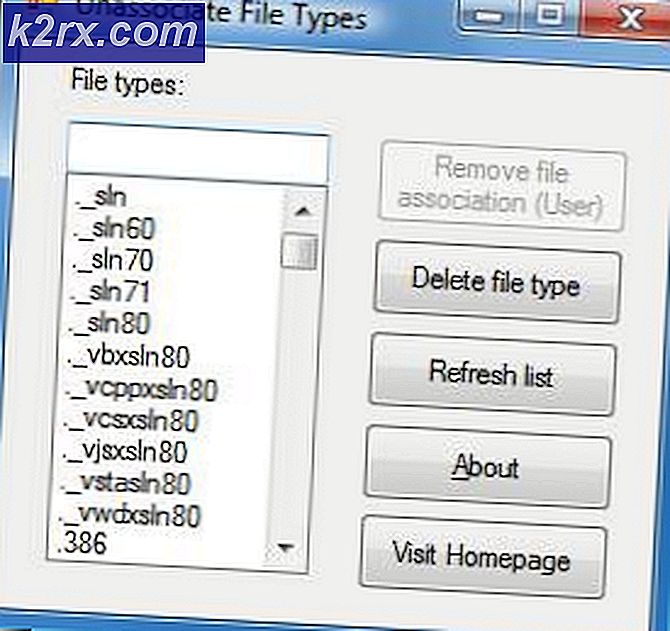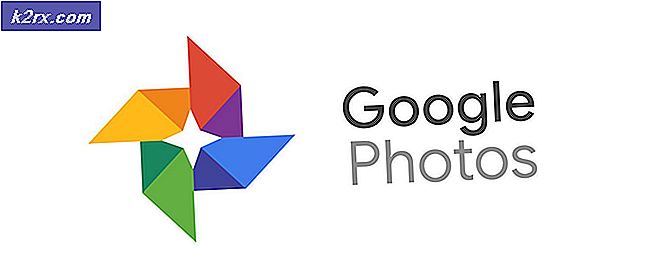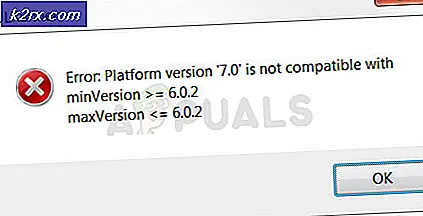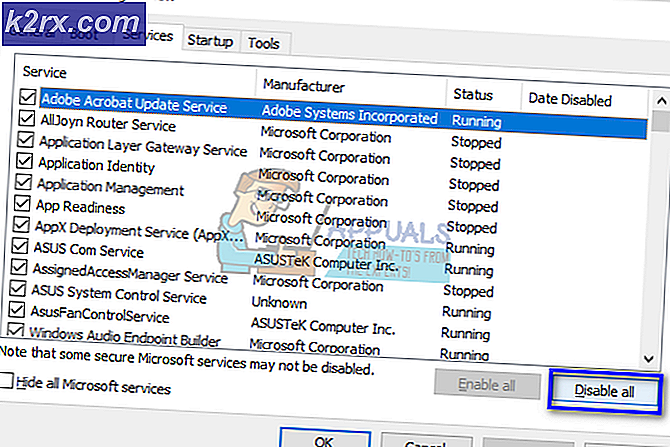Fix: uBlock Origin har forhindret, at den følgende side indlæses
Flere brugere, der bruger uBlock Origin (på Chrome, Firefox og Opera) rapporterer, at udvidelsen undertiden blokerer en hel side med beskeden: “uBlock Origin har forhindret, at den følgende side indlæses“. Mest berørt som låse op Oprindelse, og de vil gerne fortsætte med at bruge det, men de vil gerne have tilføjelsesprogrammet eller uBlock til kun at blokere annoncer og andre elementer i stedet for at blokere hele sider.
Hvad forårsager problemet med 'uBlock Origin har forhindret, at den følgende side indlæses'?
Vi undersøgte dette særlige problem ved at se på forskellige brugerrapporter og de løsninger, de brugte til at omgå denne ulejlighed.
Det meste af tiden vises denne særlige popup, når brugeren forsøger at besøge et websted eller downloade noget, der har installeret installationsprogrammer til malware / adware - Derfor er problemet ret almindelige mapper som download.com.
Årsagen til, at denne fejl vises, er, at uBlock Origin-udvidelsen som standard er konfigureret til at blokere hele sider, hvis URL'en matcher en fortegnelse, der findes i Malware-domæne liste. Denne annonceblokeringsmetode kaldes typisk streng blokering. Hvis uBlock formår at finde et match, vil hele domænet blive blokeret som standard.
Selvom standardadfærden for uBLock Oprindelse (når nyinstalleret) skal blokere annoncer, trackere og malware, er der nogle trin, du kan tage for at hvidliste det pågældende websted. Men husk, at når advarslen opstår, betyder det ikke nødvendigvis, at webstedet er skadeligt - det betyder bare, at udvidelsen formåede at finde et matchende filter på den valgte filterliste.
Hvis dette scenarie gælder for dig, og du leder efter en metode, der giver dig mulighed for at forhindre, at bloksiden nogensinde vises igen, giver denne artikel dig nogle løsninger. Der er måder at deaktivere optræden af 'UBlock Origin har forhindret, at den følgende side indlæses'side midlertidig eller permanent.
Nedenfor støder du på en samling metoder, som andre brugere i en lignende situation har brugt til at ændre uBlock Origin's standardadfærd. Alle nedenstående løsninger vil i sidste ende hjælpe dig med at opnå det samme, men hver tilgang er forskellig. På grund af dette er du velkommen til at følge den, der er mere bekvem for din situation.
Metode 1: Tillader midlertidig adgang
Hvis du ikke planlægger at bruge for meget tid på den blokerede URL (måske prøver du bare at downloade noget), er det mest velkomne valg at bare klikke på Midlertidigt knappen under Deaktiver streng blokering.
Denne mulighed giver dig mulighed for midlertidigt at give adgang til URL'en. Adgangsperioden er som standard i 60 sekunder, men du kan øge den til 120 sekunder bo ved at følge nedenstående trin:
- Klik på ikonet Extension / addon for Unlock (øverst til højre). Derefter. klik på Indstillinger ikon fra den nyligt optrådte pop-up.
- Inde i Indstillinger af uBlock, skal du gå til fanen Indstillinger og markere det felt, der er knyttet til Jeg er en avanceret bruger. Klik derefter på det lille tandhjulsikon, der dukkede op nær den mulighed, du lige har tjekket.
- Indsæt følgende linje kode i slutningen af listen, og klik derefter på Anvend ændringer for at gemme den nye standardadfærd:
strictBlockingBypassDuration
Hvis denne metode ikke hjalp dig med at løse problemet, eller hvis du leder efter en permanent løsning, skal du gå ned til den næste metode nedenfor.
Metode 2: Tillader permanent adgang
Hvis du besøger det blokerede websted, og du vil have uBlock til at spille godt med det, kan du også tillade siden permanent ved at klikke på Permanent.
Hvis du gør dette, forhindres websiden i at blive blokeret af uBlock i fremtiden. Hvis du ender med at skifte mening og beslutter, at pop op-vinduet skal forhindre brugere i at besøge webstedet, kan du blot fjerne dem hvidlistereglen ved at følge disse trin.
- Klik på ikonet Extension / addon for Unlock (øverst til højre). Derefter. klik på Indstillinger ikon fra den nyligt optrådte pop-up.
- Gå til menuen Indstillinger på uBlock Hvidliste fanen og slet det websted, du tidligere har tilføjet. Når websiden er fjernet, skal du klikke på Anvend ændringer.
Hvis du leder efter en måde, der forhindrer pop op i at blive vist igen (selv på websteder, som du ikke har besøgt før), skal du gå ned til næste metode nedenfor.
Metode 3: Deaktivering af streng blokering
Hvis du leder efter en måde, der forhindrer, at den irriterende pop op nogensinde vises igen, er en måde at gøre det på at håndhæve en 'ikke-streng blokering' -regel ved hjælp af Mine regler rude. Men husk, at selvom dette måske løser problemet og giver dig mulighed for at navigere uden afbrydelser, udsætter du også computeren for en masse ad-bundt-installatører og muligvis endda malware.
Men hvis du vil fortsætte med proceduren, er det her, du skal gøre:
- Adgang til uBlocks Indstillinger menu ved at klikke på udvidelsesikonet (øverste højre hjørne) og klikke på Indstillinger ikon.
- Inde i Indstillinger menu på uBlock, gå til Mine regler fanen og tilføj følgende linje kode til Midlertidige regler fane:
no-streng-blokering: * sandt
- Når du har skrevet reglen inde i Midlertidig Regeltabel, klik Gemme og klik derefter på Begå at indstille reglen som permanent.
Det er det. Det ikke-streng blokering regel er nu aktiv, så du kan ikke se den irriterende pop op-meddelelse igen. Men hvis du nogensinde skifter mening, kan du fjerne reglen ved at slette den fra Midlertidige regler, klikke på Gemme og derefter klikke på Begå igen.
Hvis du leder efter en anden tilgang, skal du følge den næste metode nedenfor.
Metode 4: Brug af en pop op-blokering med uBlock (kun Chrome og Mozilla)
Dette kan virke som en over-the-top-metode til at forhindre pop-up i at vises, men mange uBlock-brugere bruger denne løsning for at undgå at se“UBlock Origin har forhindret indlæsning af den følgende side”hurtig.
Denne metode involverer installation af en anden udvidelse kaldet Proper Blocker. Dette er bekræftet, at det fungerer godt med uBlock og forhindrer irriterende pop op, der nogensinde vises på din skærm.
Her er to vejledninger til installation og konfiguration af Poper-blokering afhængigt af den browser, du bruger.
Google Chrome
- Besøg dette link (her) og klik på Føj til Chrome at installere Poper Blocker udvidelse i din browser.
- Når udvidelsen er installeret, skal du klikke på Enig for at give Poper Blocker adgang til oplysninger om de websteder, du besøger.
- Det er det. Poper Blocker begynder nu at blokere enhver form for popup eller overlay (inklusive til i uBlock).
Mozilla Firefox
- Besøg dette link (her) og klik på Føj til Firefox for at installere Poper Blocker i din Mozilla Firefox-browser.
- Klik på Tilføje for at tillade installation af Poper Blocker.
- Når udvidelsen er installeret, skal du klikke på Enig knappen for at give tilføjelsesprogrammet adgang til dine URL'er, IP-adresse og browseroplysninger.
- Det er det. Poper Blocker begynder nu at blokere enhver form for popup eller overlay (inklusive til i uBlock).
Hvis du leder efter en anden tilgang til at forhindre“UBlock Origin har forhindret indlæsning af den følgende side”pop op fra at blive vist på skærmen igen, flyt ned til næste metode nedenfor.
Metode 5: Fjernelse af dine tilpassede filtre
Hvis du bruger tilpassede filtre (dine egne eller nogle filtre importeret fra et andet sted), vises pop op-vinduet muligvis på grund af en falsk positiv. I tilfælde af at du opretholder en liste over brugerdefinerede filtre, eller du importerede dem fra internettet, vil du måske deaktivere dem og se, om problemet stadig vedvarer.
Her er en hurtig guide til, hvordan du gør dette:
- Klik på uBlock-udvidelsesikonet (øverste højre hjørne), og klik derefter på Indstillinger ikon.
- Inde i Indstillinger menu på uBlock, gå til Mine filtre fanen og slet hvert filter, du har på plads. Klik derefter på Anvend ændringer for at redde den nye adfærd.
Bemærk: Hvis du planlægger at bruge filtrene igen, anbefales det at klikke på Eksport knappen for at oprette en sikkerhedskopi, før du sletter dem alle.
Det er det. Besøg siden igen og se om du stadig får den irriterende pop op.
Hvis denne metode ikke var anvendelig, eller hvis du leder efter en anden tilgang, skal du gå ned til den næste metode nedenfor.
Metode 6: Deaktiver kontrol af domænet for malware (anbefales ikke)
uBlock blokerer for det meste kun hele sider, hvis URL'en matcher noget på Malware Domain-listen. På grund af dette kan du forhindre, at pop op vises, hvis du deaktiverer uBlocks evne til at henvise til malware-domæner.
Som du kan forestille dig, er dette ikke noget, vi anbefaler, da du muligvis efterlader dit system udsat for sikkerhedslister. Denne metode er dog effektiv i de tilfælde, hvor du bruger en anden tredjepartsapplikation til at beskytte dig mod malware.
Men hvis du er fast besluttet på at bruge denne løsning, er her en hurtig guide til deaktivering af malware-domænetjek:
- Klik på uBlock-ikonet (øverste højre hjørne), og klik derefter på Indstillinger ikon.
- Inde i Indstillinger menu på uBlock, gå til Filterlister menuen og udvid menuen Malware-domæner.
- Fjern markeringen i alle afkrydsningsfelter under Malware-domæner for at deaktivere enhver form for malware-domænekontrol. Klik derefter på Anvend ændringer (øverste højre hjørne) for at gemme de nye præferencer.